Lehet, hogy már ismeri a szervezettség és a termelékenység javításának ToDoist online időgazdálkodási alkalmazás ját. De tudta-e, hogy létezik a ToDoist asztali verziója, amely Mac és Windows számítógépekhez egyaránt elérhető?
Mielőtt telepítené az alkalmazást az asztali számítógépére, tudnia kell, hogy van néhány előnye és hátránya a használatának ezt a verziót.
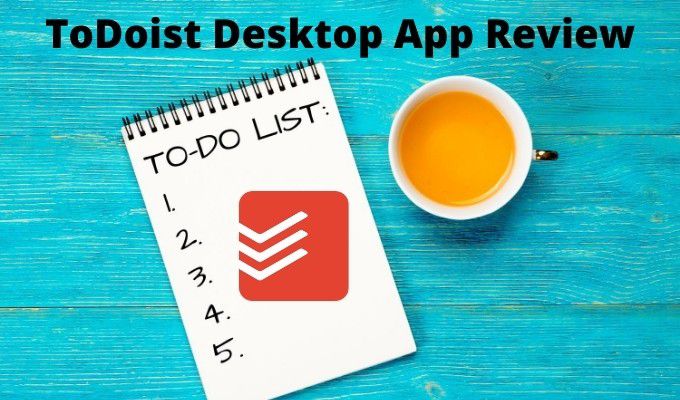
Ebben a cikkben áttekintjük az összes olyan funkciót, amelyet a ToDoist asztali verziójában talál, néhány problémát, amellyel találkozhat, és a ennek a verziónak a lehető legjobb kihasználása.
A ToDoist Desktop App használata
Az induláshoz letöltheti és telepítheti a ToDoist programot Mac vagy Windows számítógépére a A ToDoist letöltési oldal.
Az első indításkor, ha még nem rendelkezik fiókkal, létre kell hoznia azt. Regisztrálhat bármilyen e-mail címmel, vagy bejelentkezhet Google, Facebook vagy Apple fiókjával.
Az első megjelenő főoldal megtévesztően egyszerűnek tűnik, de sok hasznos funkció van rejtve.
Először észreveheti, hogy az asztali alkalmazás főoldala teljesen azonos az online verzióval.
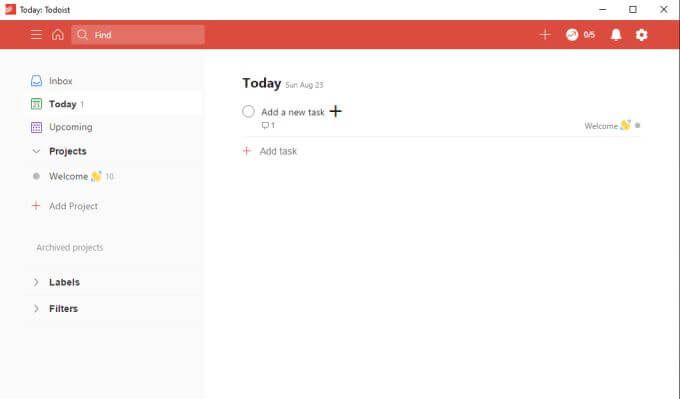
Nem csak azonosnak tűnik, de minden ugyanúgy működik. A bal oldali menürendszer segítségével megtekintheti a mai feladatokat, a közelgő feladatokat, amelyek még nem esedékesek, valamint egy olyan területet, ahol létrehozhatja és rendezheti az összes projektet és feladatot.
Új feladat létrehozásához egyszerűen válassza ki a + szimbólum az Új feladat hozzáadásamellett, és írja be a feladat leírását. Ha kész, nyomja meg az Enterbillentyűt, vagy válassza a Mentéslehetőséget.
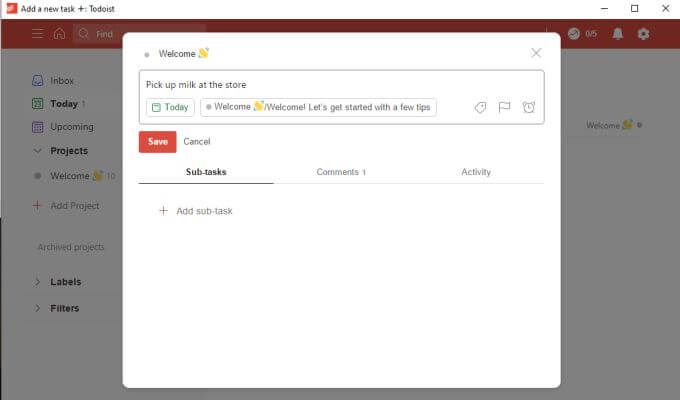
Ez a legegyszerűbb módszer a feladatok létrehozására. Alapértelmezett feladatok a Beérkező levelek mappához, ha nem rendeli hozzá egy projekthez. Alapértelmezés szerint ma is esedékesek, ha nem ütemezi őket.
Ha egy kicsit tovább akarsz fejlődni a feladatok ütemezésében, rengeteg lehetőség van eltemetve a feladat létrehozásának ablakában.
Feladatok létrehozása a TheToDoist Desktop alkalmazásban
Ha meg szeretné adni a feladat tényleges dátumát, akkor kattintson a Ütemezésgombra a feladat neve alatt. Ez lehetővé teszi, hogy a szokásos naptárválasztással válassza ki a dátumot és az időpontot, amikor azt szeretné, hogy a feladat esedékessé váljon.
Használhatja ugyanazt a természetes nyelvfelismerést is, amely elérhető a ToDoist webalkalmazásban. Ez azt jelenti, hogy a tetején lévő mezőbe valami olyat írhat be, hogy „holnap 16 órakor”. A ToDoist felismeri, hogy mire gondol, és hozzárendeli a helyes naptári dátumot és időt.
Ha a zászló ikont választja, akkor prioritást alkalmazhat a feladatra. Ezután a hozzá tartozó prioritási színnel megjelenik a főoldal feladatlistájában.
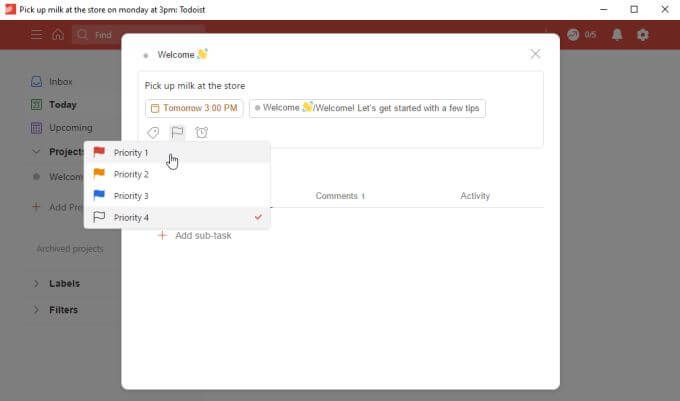
Az egyik leghasznosabb funkció, amelyet a feladatok létrehozása során használhat, az, ha részfeladatok hozzáadásával nagyon részletesen megtervezi őket.
A ToDoist korábbi verzióiban ez már nem volt más. mint alapvető elemlista további részletek nélkül. Mind az asztali, mind az online alkalmazások legújabb verziójában ezek az alfeladatok a szokásos feladatok mindegyikével megegyeznek, beleértve az ütemezést, a zászlókat és akár a saját további részfeladatokat is.
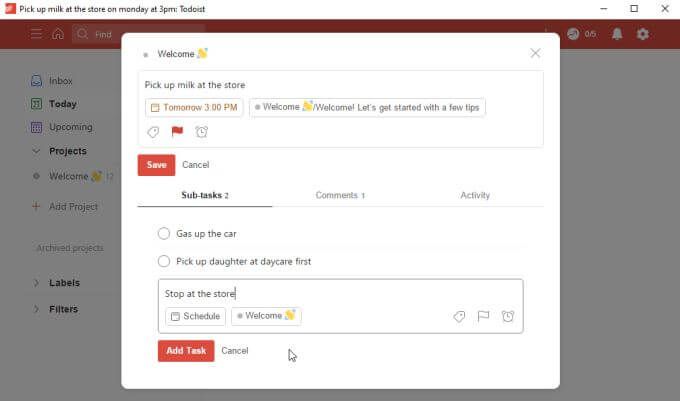
Ez azt jelenti hogy megbizonyosodjon arról, hogy a nagyobb projekteknél nem felejti el a részleteket.
Sajnos két fontos funkció van, amelyek itt nem használhatók az ingyenes verzióval.
Noha érthető, hogy egy olyan funkció, mint a címkék, csak a prémium verzióval érkezhet, az emlékeztetők nem szerepelnek az ingyenes verzióban, de ez korlátozza a korlátozásokat. Különösen, ha figyelembe vesszük, hogy a legtöbb más alkalmazás ingyenes verziói, például a Microsoft To Do, az emlékeztetőket alapvető feladatként tartalmazzák. feladatokat, egy nyíl ikonnal láthatja a fő feladatokat, amelyek megnyomásával kibonthatja és megtekintheti az részfeladatokat.
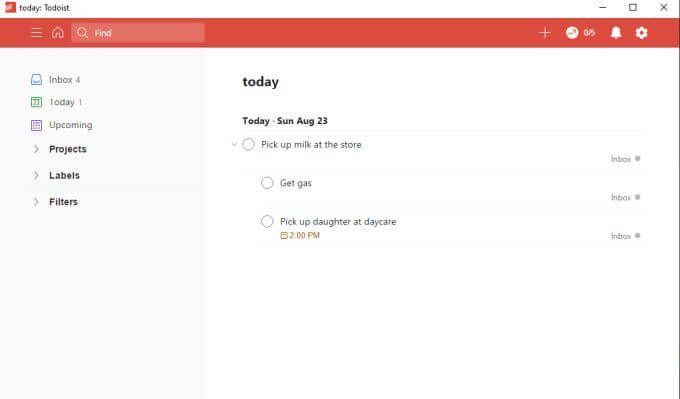
A bal oldali navigációs panelen válassza a Beérkezett üzenetekelemet, hogy megjelenjen minden hozzá nem rendelt feladat. Ez egy jó hely a feladatok tárolására, amíg pontosan nem tudja, hogyan szeretné rendezni őket.
A ma esedékes feladatok megtekintéséhez válassza a Malehetőséget. Valószínűleg ott fogja tölteni az idő nagy részét a nap folyamán, a legszükségesebb feladatok elvégzésével.
Válassza a Közelgőlehetőséget, hogy megtekinthesse az összes várható feladatot, amelyekre esedékes a határidő. egészen még. A hónap melletti lefelé mutató nyíl megnyomásával tovább léphet előre vagy hátra a naptárban, és megnézheti a sokkal később esedékes feladatokat.
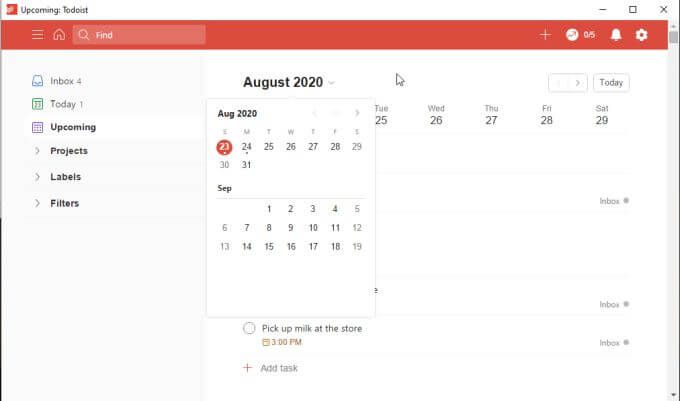
Az Inboxról szólva gyorsan hozzáadhat feladatokat bármikor a +ikon kiválasztásával a ToDoist főablakának jobb felső sarkában.
Ezzel megnyílik a Gyors hozzáadás ablak, ahol beírhatja a feladat leírását, beállíthatja dátumot, és adjon hozzá egy prioritást. Ha a Feladat hozzáadásalehetőséget választja, az egyenesen a Beérkező levelek mappába kerül, hogy később a megfelelő projektbe tudja rendezni.
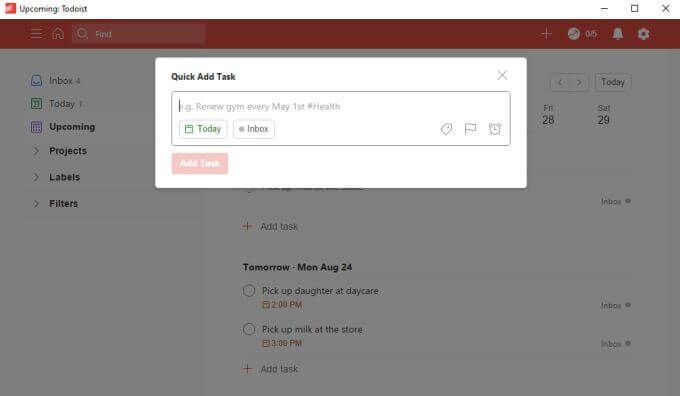
ToDoist Desktop App: Projektek hozzáadása és szervezése
A ToDoist a többi tennivaló alkalmazással szemben kiemelkedő módszer, hogy mennyire egyszerű projekteket szervezni. Ez nem különbözik a ToDoist asztali verziójától.
Ha a bal oldali navigációs menüben a Projekt hozzáadásalehetőséget választja, akkor megjelenik a Projekt hozzáadása ablak. Írja be a projekt nevét, adjon hozzá egy színt, amely segít egy pillanat alatt azonosítani azt, majd válassza ki, hogy tetszés szerint hozzáadja a kedvencek listájához.
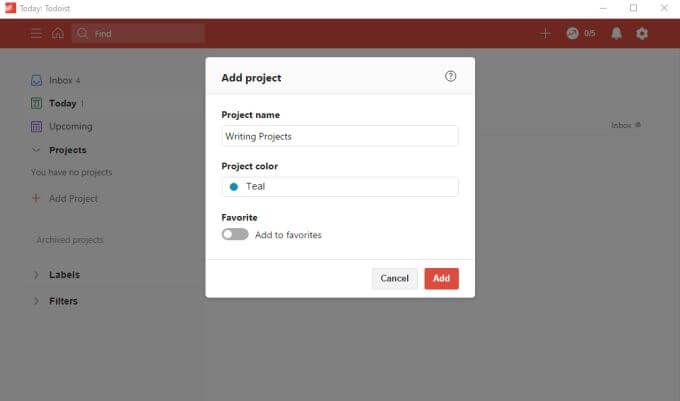
Válassza a Hozzáadás lehetőségetbefejezni.
Ha alprojektet szeretne létrehozni, kattintson a jobb gombbal az éppen létrehozott projektre, és válassza a Projekt hozzáadása az alábbiakhozlehetőséget.
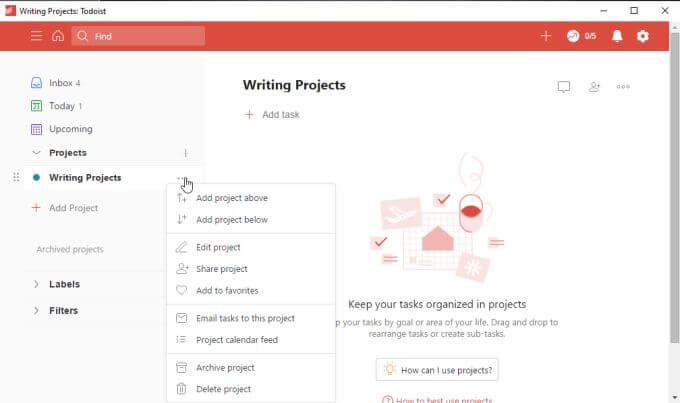
Ez az új projektet közvetlenül a projekt alá helyezi, behúzással, hogy meg tudja mondani, hogy ez egy alprojekt a fő alatt.
Valójában ugyanazt a megközelítést használja a feladatokkal és az alfeladatokkal (mint alternatív módszer az alfeladatok hozzáadására). Csak kattintson a jobb egérgombbal a feladatra, és válassza a Feladat hozzáadása az alábbiakhozlehetőséget.
Ha készen áll a feladatok projektbe rendezésére, lépjen a Beérkező levelek mappába, kattintson a jobb gombbal a feladatra, és válassza az Áthelyezés projektbelehetőséget.
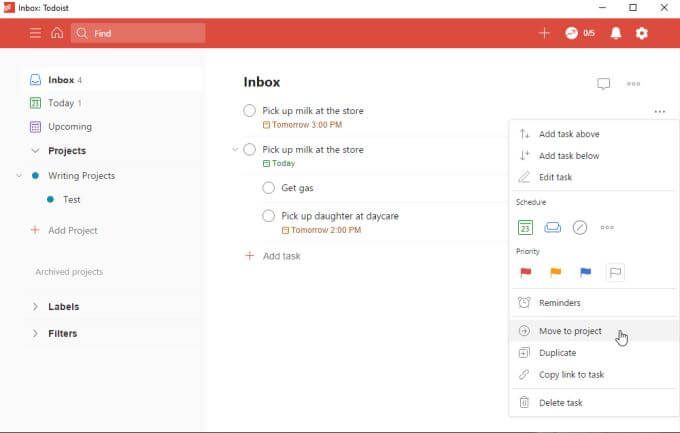
Ez egy gyors és egyszerű módszer a beérkező levelek mappába dobott összes feladat gyors rendezésére.
Egyéb megfigyelések a ToDoist Desktopról
Meg fogja találni, hogy amikor frissíti a ToDoist asztali alkalmazását, ezek a változások szinte azonnal életbe lépnek az alkalmazás webes verzióján.
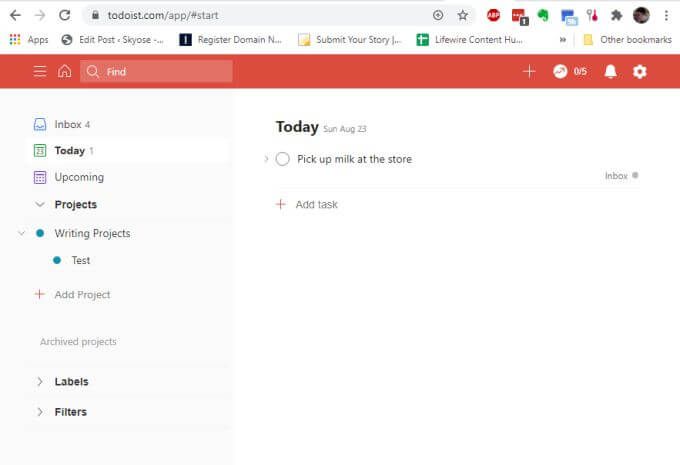
Ugyanez igaz minden másra is helyezze el a ToDoist alkalmazást, például a mobiltelefonjára vagy a böngésző-kiegészítők -be (mindegyik ugyanazon a letöltési oldalon érhető el).
Egy érdekes dolog, amelyet megfigyeltünk a A ToDoist asztali alkalmazás az volt, hogy még mindig vannak kis hibák.
Például, ha az oldal jobb felső sarkában kiválasztja az értesítési ikont (harang ikon), akkor észreveheti, hogy a legördülő menü zárva marad ed a helyén. Az értesítési ikon újbóli kattintásával nem zárja be, és nincs bezárási ikon a legördülő menü bezárásához. >30
Az asztali alkalmazás bárhol másutt történő kattintása sem zárja be a legördülő menüt. Az egyetlen módja annak, hogy megkerülje ezt a hibát, az asztali alkalmazás bezárása és újbóli megnyitása.
Észreveheti, hogy ez időnként más legördülő menükkel is megtörténik, például a Beállítások menüben. >Mivel előfordulhat, hogy ezeket nem kell gyakran használnia, ez csak enyhe bosszantást okozhat, de ezt a ToDoist emberek valószínűleg megjavítják.
Általános következtetések
A ToDoist asztali alkalmazás hasznos, ha nem szeretné használni a böngészőablakokat a időgazdálkodási munka eszközével. Tartsa oldalra az alkalmazást, és kövesse a feladatait, miközben online dolgozik.
Másrészt az asztali alkalmazás utólagos érzés. Úgy tűnik, hogy ez nem olyan érzékeny, mint a webes verzió, és hibákat találni a szoftver gyártási verziójának kell, hogy ne adja azt az érzetet, hogy a ToDoist fejlesztői jó munkát végeznek offline alkalmazás-kínálatuk fenntartásában.